win10粘贴目标文件访问被拒怎么办 win10粘贴目标文件访问被拒怎么解决
时间:2022-11-25 10:45:08
部分win10用户在粘贴目标文件的时候遇到了访问被拒的情况,这种情况要怎么办呢?你先新建一个文本文档,将下文提供的代码复制进去,接着将文件另存为.reg,然后打开刚保存好的文件,右键选择合并,在弹出来的窗口选择是和确定,这个时候就相当于是获取了超级管理员权限,再去粘贴文件就是正常的了。
win10官方版下载地址(点击下载)
win10粘贴目标文件访问被拒怎么办:
1、打开记事本,或在桌面先新建一个文本文档打开,然后复制以下注册表代码到记事本中:
【Windows Registry Editor Version 5.00
[-HKEY_CLASSES_ROOT*shell unas]
[HKEY_CLASSES_ROOT*shell unas]
@="获取超级管理员权限"
"Icon"="C:WindowsSystem32imageres.dll,-78"
"NoWorkingDirectory"=""
[HKEY_CLASSES_ROOT*shell unascommand]
@="cmd.exe /c takeown /f "%1" && icacls "%1" /grant administrators:F"
"IsolatedCommand"="cmd.exe /c takeown /f "%1" && icacls "%1" /grant administrators:F"
[-HKEY_CLASSES_ROOTDirectoryshell unas]
[HKEY_CLASSES_ROOTDirectoryshell unas]
@="获取超级管理员权限"
"Icon"="C:WindowsSystem32imageres.dll,-78"
"NoWorkingDirectory"=""
[HKEY_CLASSES_ROOTDirectoryshell unascommand]
@="cmd.exe /c takeown /f "%1" /r /d y && icacls "%1" /grant administrators:F /t"
"IsolatedCommand"="cmd.exe /c takeown /f "%1" /r /d y && icacls "%1" /grant administrators:F /t"
[-HKEY_CLASSES_ROOTdllfileshell]
[HKEY_CLASSES_ROOTdllfileshell unas]
@="获取超级管理员权限"
"HasLUAShield"=""
"NoWorkingDirectory"=""
[HKEY_CLASSES_ROOTdllfileshell unascommand]
@="cmd.exe /c takeown /f "%1" && icacls "%1" /grant administrators:F"
"IsolatedCommand"="cmd.exe /c takeown /f "%1" && icacls "%1" /grant administrators:F"
[-HKEY_CLASSES_ROOTDriveshell unas]
[HKEY_CLASSES_ROOTDriveshell unas]
@="获取超级管理员权限"
"Icon"="C:WindowsSystem32imageres.dll,-78"
"NoWorkingDirectory"=""
[HKEY_CLASSES_ROOTDriveshell unascommand]
@="cmd.exe /c takeown /f "%1" /r /d y && icacls "%1" /grant administrators:F /t"
"IsolatedCommand"="cmd.exe /c takeown /f "%1" /r /d y && icacls "%1" /grant administrators:F /t"】
2、在点击上面的文件选择另存为。
3、选择保存路径到桌面文件名 这里填写1.reg 自己知道就可以了后缀名必须是.reg ,在点击保存。
4、在到桌面选择刚才创建的那个文件右击选择合并。
5、弹出来注册表编辑器 点击是,在弹出来的点击确定。
6、现在设置好了超级管理员administrator的权限了,再去复制文件夹就可以了。

昨晚iPhone14系列发布会小伙伴们看了吗?其中iPhone14Pro系列的电池容量是增加了,大家对于其续航和耗电的能力还是很关心的,那这款全新的iPhone14Pro耗电快吗?下面就和小编一起来看看吧。

我们在抖音中每天都会浏览大量的视频,想要删除自己的观看历史记录,该怎么删除呢?下面小编就为大家详细的介绍一下,相信一定会帮到你们的。

那么笔记本应该如何更换CPU呢?应该是有绝大部分的人是不知道如何将笔记本电脑进行更换CPU的吧,那就快来看看小编下面分享给大家笔记本电脑更换CPU的方法吧。 CPU它是中央处理器,还

相信大家对电脑都不陌生吧,但电脑系统就不一定了吧。大家现在常用的除了Windows系统就是Mac系统,但是除了这两个系统之外还有一些其他系统,今天小编就来给大家介绍一下一些其他的
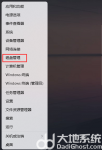
有的win11用户想要更改自己的盘符名称,那么如何操作呢?很简单,大家可以通过系统自带的磁盘管理功能实现,你先按住win+X键,然后选择磁盘管理,在打开界面中找到想要修改的磁盘,
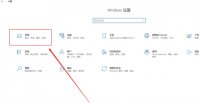
windows10在用户使用的时有的时候需要通过外接显示器来显示一些完整的信息,比如有些用户需要同时处理多种任务的时候就使用外接显示器来让效率提高,可是有的用户碰到了外接显示器没